Configurer ERSPAN avec VMware
L'analyseur de ports commutés à distance encapsulés (ERSPAN) vous permet de surveiller le trafic sur plusieurs interfaces réseau ou VLAN, puis d'envoyer le trafic surveillé vers une ou plusieurs destinations. Le système ExtraHop prend en charge la fonction de miroir de paquets VMware Encapsulated Remote Mirroring Source, une fonctionnalité similaire à ERSPAN.
Les procédures suivantes expliquent comment configurer une interface sur le système ExtraHop pour recevoir le trafic ERSPAN et comment configurer le serveur VMware avec vSphere Web Client.
Pour plus d'informations sur la configuration de la mise en réseau sur le système ExtraHop, consultez Guide de l'interface utilisateur d'ExtraHop .
Pour plus d'informations sur la configuration du serveur VMware vSphere, consultez Utilisation de Port Mirroring dans la documentation VMware.
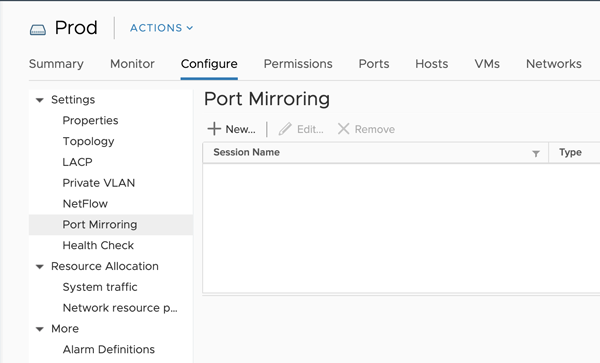
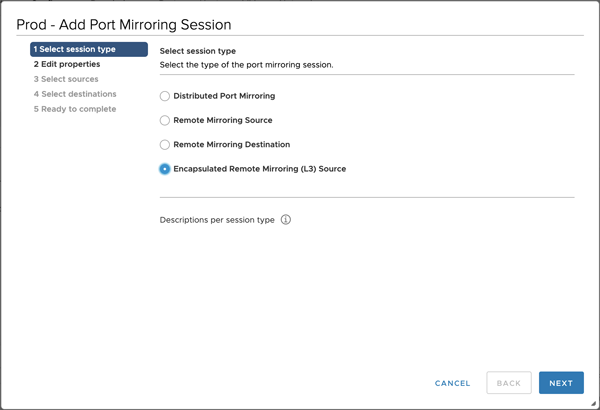
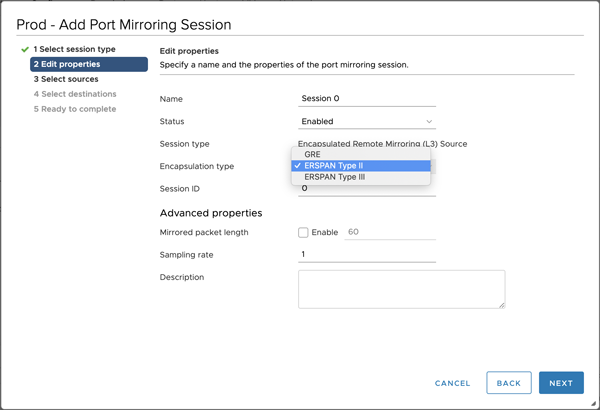
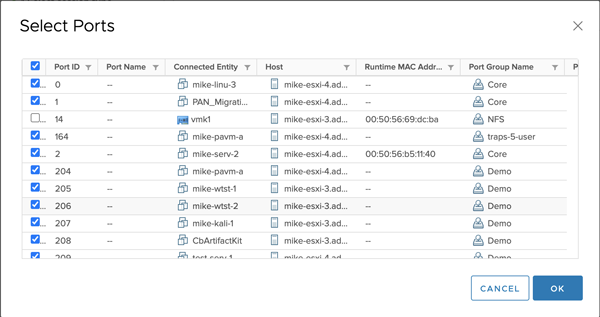
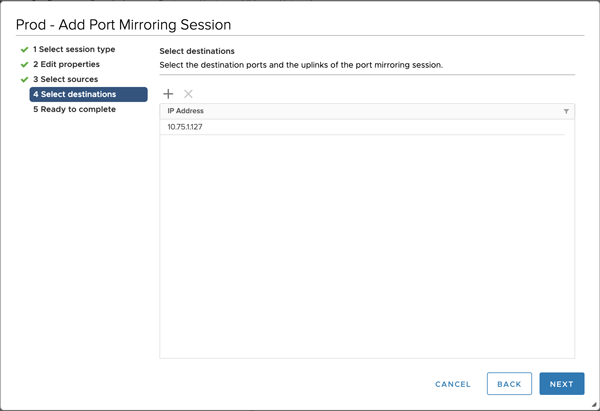
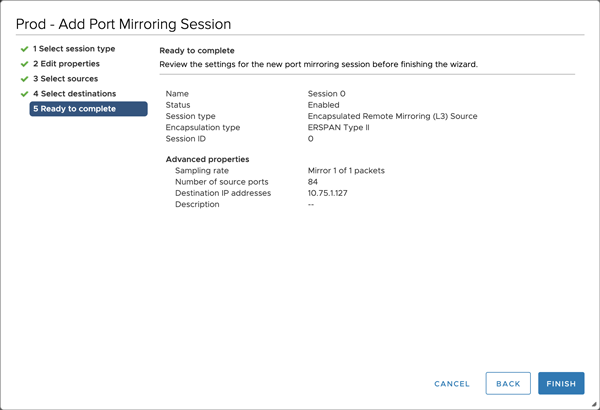
Nous vous remercions pour vos commentaires. Pouvons-nous vous contacter pour vous poser des questions complémentaires ?